【Dynamics CRM】ナビゲーションで、エリアを非表示にする
Dynamics CRMの画面上部にあるナビゲーションメニューには、基本的に[営業][サービス][マーケティング][設定]の4つのエリアが表示されていると思います。
これらを編集するにはソリューションをエクスポートしてXMLを編集する必要があると思っていましたが、エリアを非表示にするだけであればその必要はないようです。
ユーザに割り当てられているセキュリティロールを編集することで、特定のエリアを非表示にすることができます。
ナビゲーションメニューから
[設定]>[セキュリティ]と進み、[セキュリティロール]をクリックします。
編集したいセキュリティロールを選択すると、ダイアログが表示されます。
その中にある「ユーザ定義エンティティ」に、以下の4つのエンティティが確認できます。
・MarketingSiteMap
・SalesSiteMap
・ServicesSiteMap
・SettingsSiteMap
名前を見ると、ナビゲーションメニューに表示されているエリアに対応していることが分かるかと思います。
| 営業 | SalesSiteMap |
| サービス | ServicesSiteMap |
| マーケティング | MarketingSiteMap |
| 設定 | SettingsSiteMap |
これらの読み取り権限が設定されていると、ナビゲーションメニューに表示されます。
逆に言うと、権限を外すことでナビゲーションメニューからは表示が消えます。
ただし、XMLの内容や権限によっては表示されている場合がありますから、注意が必要です。
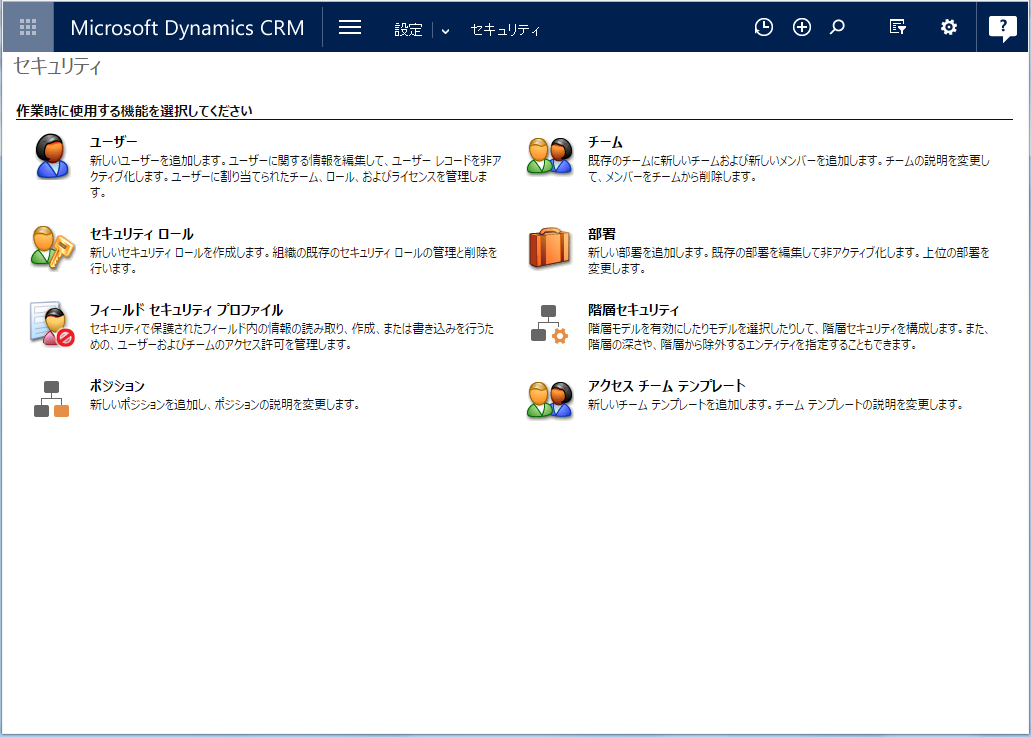
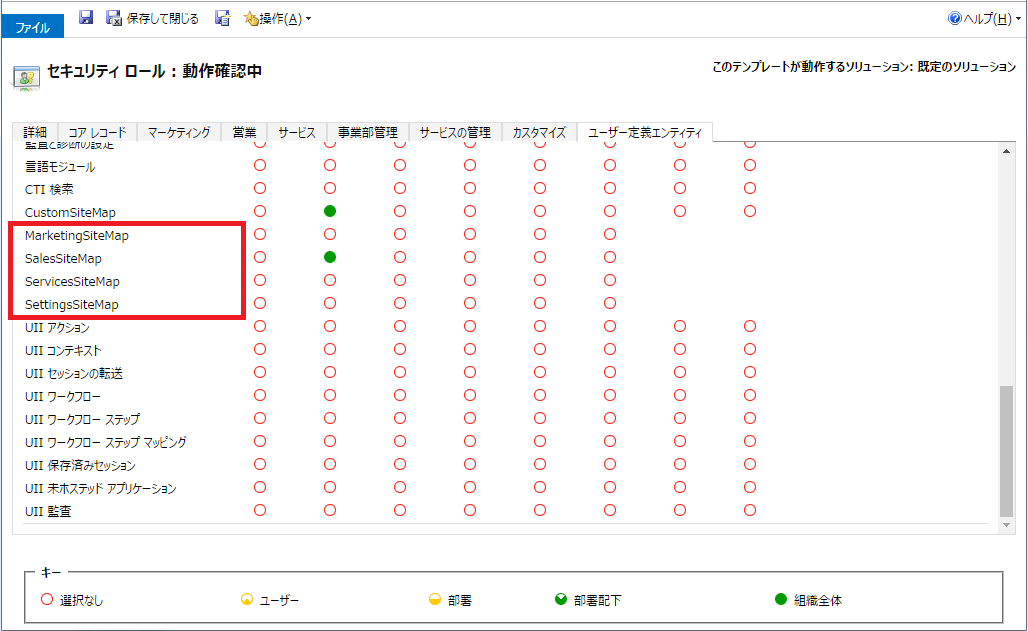
No comments.